Alienware AW2521H是一款搭载了一块24.5英寸IPS材质屏幕,分辨率1920x1080,刷新率360Hz,支持G-Sync技术的显示器。由于其刷新率高达360 Hz,因此很多人都好奇它在游戏方面的表现。下面楼主就给大家实际测试一番,看看高刷新率对游戏体验到底有没有帮助。


除了更真实的光线追踪以及流畅的4K游戏反应外,NVIDIA在推出GeForce RTX 30系列显示卡时,还强调了从操作到画面显示的『反应时间』这项效能,并且同步推出具有360 Hz高刷新率、内置『Reflex Latency Analyzer』分析工具的游戏显示器。而楼主也在之后收到了首批搭载360Hz高刷新率规格显示器中的其中一款:Alienware AW2521H游戏显示器,并且搭配支持『Reflex Latency Analyzer』的ROG Chakram Core有线电竞鼠标进行测试,来看看高刷新率对一般游戏体验到底有没有帮助。

Alienware这个电竞品牌虽然很有名,但是所属公司Dell在国内并没有太大的宣传力道,所以在市场上贩售的产品并不多,而且大多数人提到外星人还是首先想到它的笔记本电脑。这次开箱的Alienware AW2521H显示器产品真的相当少见。首先来看一下Alienware AW2521H的硬件规格:

- 显示器尺寸:24.5英寸
- 分辨率:1920 x 1080(16:9)
- 亮度:400 cd/m⊃2;
- 对比:1000:1
- 灰阶反应时间:1ms
- 界面:HDMI 2.0 x2、DP 1.4 x1、USB 3.2 Gen1 x 4(其中一组支持NVIDIA Reflex Latency Analyzer)、2组3.5 mm耳机接口。
Alienware AW2521H的外箱正面,可以看到采用窄边框、可调整支架等设计,外箱最下方还有Alienware的外星人品牌识别。

Alienware AW2521H的外箱侧面,标示了25英寸显示器大小、IPS面板、真实1 ms反应时间、360Hz刷新率以及FHD 1080p的分辨率。

下方标示的NVIDIA G-SYNC同步功能。

Alienware AW2521H外箱背面,显示Alienware AW2521H的背面与支架设计。

外箱背面上的显示器特色叙述,包括360Hz高刷新率、支持NVIDIA G-SYNC技术、以及具有sRGB 99%色域的IPS面板。

下方还有24.5英寸三侧窄边框设计、支架的调整范围、OSD菜单设计以及随附连接线等说明。

提供的连接界面则是以图示说明,包括两组HDMI连接界面、一组DisplayPort界面、四组下行USB 3.2 Gen 1(Type-A,5Gbps)、一组上行USB 3.2 Gen 1接口(Type-B)、一组3.5 mm耳机接口、一组3.5 mm音源输出埠。

包装箱内的配件,包括显示器支架、底座、线槽盖板、DisplayPort连接线、USB上行传输线(Type-A to Type-B)、HDMI传输线、快速安装指南、保固说明。

显示器攻略好文阅读
 最好的4K显示器推荐- 4K显示器非常适合从事专业的视频或照片编辑的人士使用。它可以让文字看起来更清晰,视频和图像也更加细腻。当然,如果您要驱动4K显示器,...
最好的4K显示器推荐- 4K显示器非常适合从事专业的视频或照片编辑的人士使用。它可以让文字看起来更清晰,视频和图像也更加细腻。当然,如果您要驱动4K显示器,... 最好的超宽屏显示器推荐- 超宽屏显示器对于多任务处理工作来说,非常有用。我们可以在其中一个窗口编辑文档,另一个窗口搜索相关资料。而不用通过桌面下方的任务栏切换...
最好的超宽屏显示器推荐- 超宽屏显示器对于多任务处理工作来说,非常有用。我们可以在其中一个窗口编辑文档,另一个窗口搜索相关资料。而不用通过桌面下方的任务栏切换...接下来就来进行Alienware AW2521H显示器的实际组装,先来安装看看底座与支架部分。
底座上一定有的NVIDIA G-SYNC字样。

支架部分采用可调升降设计,在支架侧面还有ALIENWARE字样。

在支架内侧具有高度标示,可以记录适合自己的最佳高度配置。

支架中央具有集线孔的配置,对于可连接多项周边并且具有『Reflex Latency Analyzer』分析工具的Alienware AW2521H相当需要,可大幅减少桌面连接线散乱的程度。

底座与支架的结合是靠底座上的卡榫与单颗螺丝固定,螺丝不小并且具有手转设计,安装还算方便。

支架组装完成后的样貌。

接着就将底座安装至显示器后方,Alienware AW2521H在支架位置上有贴上安装的说明,跟Dell Ultrasharp系列显示器的安装方式是一样的。

在显示器后方底座安装处具有金属接点,连接底座上的金属接点,用以控制底座上的RGB以及提供电源。

Alienware AW2521H底座上的接点配置。

底座安装上显示器的样子。

在接上电源后,支架上的环形RGB LED灯、显示器背面的外星人头像以及正面右下角的电源按键,都会发出RGB光效。
显示器开机后支架与背面Aliemware外星人头像亮灯的状况。

显示器右下角电源按键亮灯的情形。

在背板上有大大的『25』字样。

支架与显示器的连接设计,除了高度、俯仰角度的调整外,还提供垂直旋转90º的设计,对于需要大尺寸高反应需求的玩家,或许可以用这个方式拼接成大尺寸,另外可以看到具有大型的散热开口设计。

以下是Alienware AW2521H显示器可调整的范围:

高度最高

高度最低
也可调整为垂直显示型态。

另外因为快速反应显示器带来的效能发热,Alienware AW2521H也提供了相当多的散热设计,除了底座中央的大型散热孔外,在显示器四个边缘都有散热格栅设计,加上显示器本身的厚度设计,提供足够的散热气流量。
Alienware AW2521H显示器下方的大型进气格栅。

Alienware AW2521H界面部分主要设置在显示器后方左右两侧以及正面下方边框,主要分为三个区块:
左侧的显示界面连接区块:提供HDMI x2、DisplayPort x1的配置,最左边并且具有电源线插孔。不过若是要使用360 Hz高刷新率,就仅能使用DisplayPort连接,若是使用HDMI界面,则会降至240 Hz。(不过也很快了)

右侧的周边连接区块,由左至右分别是USB 3.2 Gen 1上行接口(Type-B形式)、两个USB 3.2 Gen 1下行接口(Type-A形式),以及一个3.5mm音源输出孔。

在显示器正面下方边框处,则是提供两组USB 3.2 Gen1下行接口以及3.5mm耳机连接孔,不过这两组USB 3.2 Gen 1接口的角色各有不同,左方的USB接口提供BC 1.2充电规格,最高可以提供2A电力。右方的接口则是支持NVIDIA Reflex Latency Analyzer,可连接游戏鼠标进行反应时间的侦测。

OSD的操作按键则是集中在显示器右侧背面,具有五向摇杆设计以及四颗独立按键,外型均采用跟电源键相同的六角形设计。


Alienware AW2521H开启OSD后,会显示两个部分,上方的是目前的显示参数状态,下方则是OSD控制菜单。
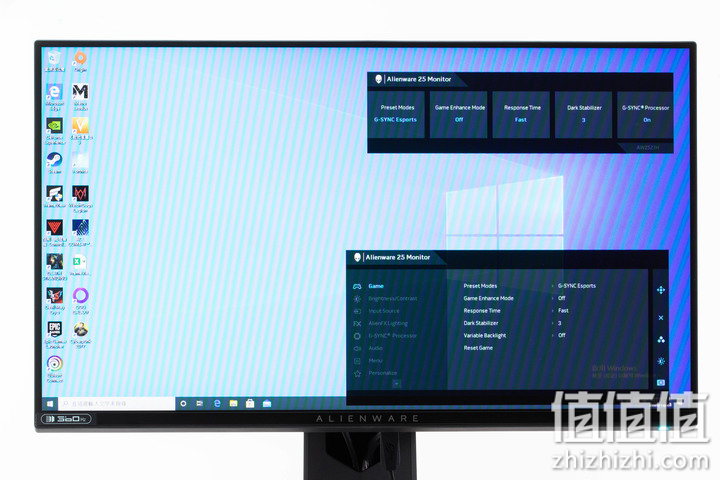
上方的显示状态列,会显示目前的显示模式、游戏增强模式开启状态、反应时间设定状态、黑阶平衡调整以及G-SYNC处理器状态。
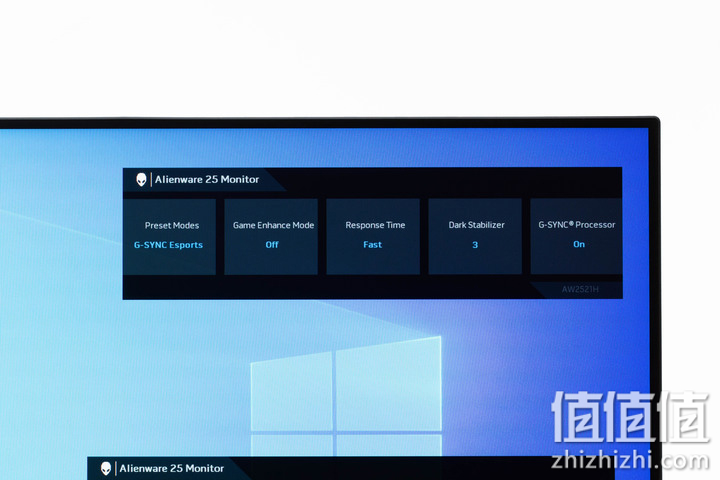
在OSD控制界面部分,Alienware AW2521H将主要的游戏调整项目提升到最上方的『Game』项目,使用者可优先选择显示模式、游戏增强模式开闭、反应时间调整、暗部稳定、可变背光功能开闭等。
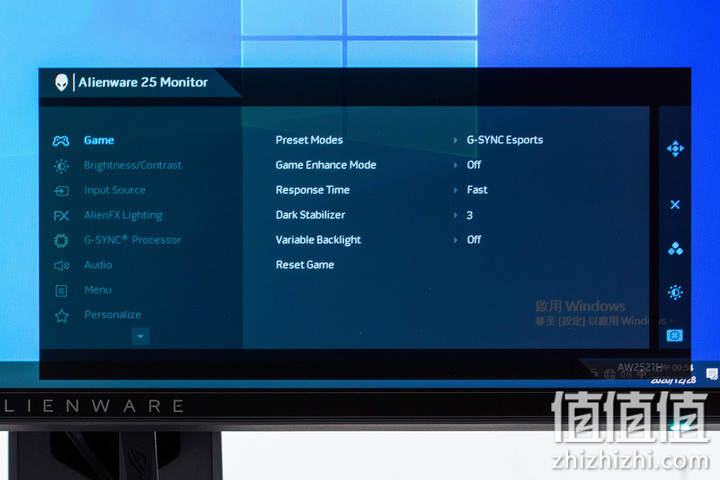
提供了G-Sync Esport(这次要测试的)、FPS、MOBA/RTS、RPG、SPORT以及两个自订模式可供选择。
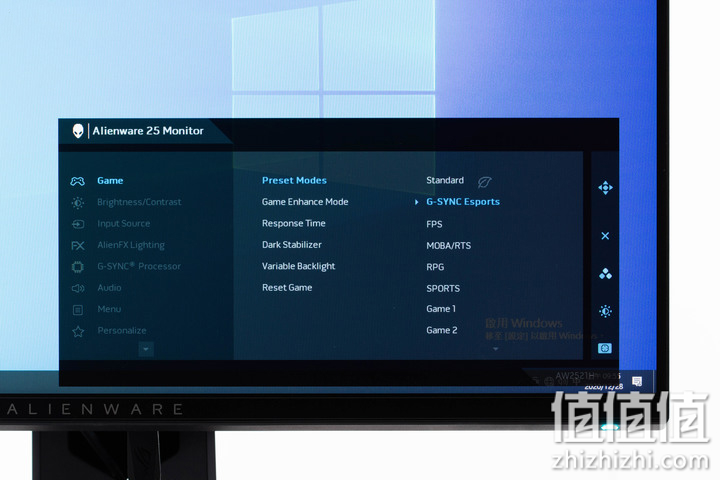
在OSD里面可以直接透过『AlienFX Lighting』项目进行显示器灯效的调整,可针对机身背面、支架、电源按键分别进行颜色与亮度的设定,也可以调整灯效变换模式以及自行定义,不过老实说在OSD调整这个比较麻烦,建议可以在计算机内透过『ALIENWARE COMMAND CENTER』软件进行调整比较方便。
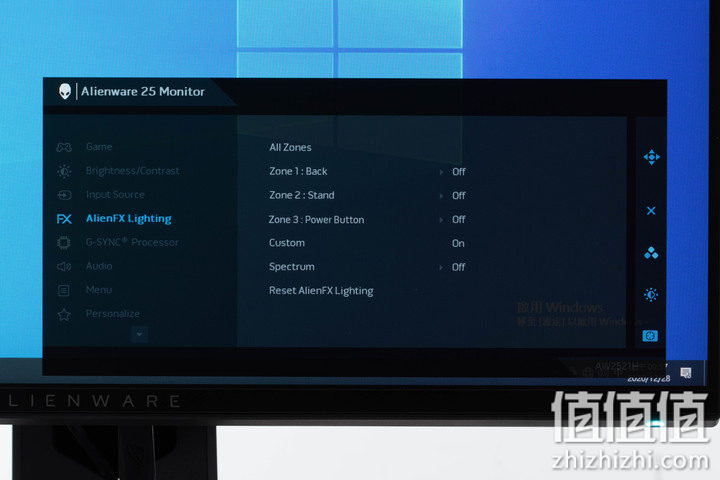
这次测试的重头戏功能:『G-SYNC Processor』,进入后就可以开启测量反应时间的功能。
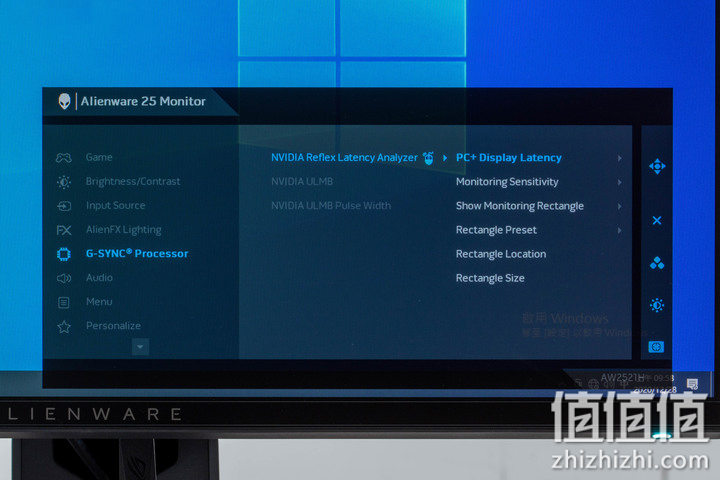
进入『NVIDIA Reflex Latency Analyer』功能后选择『On』开启后,显示器的左上角就会出现反应时间测量结果的小视窗,会以毫秒(ms)为单位显示,显示器中央还会出现一个灰色区块。

显示器中央出现的灰色区块,用来侦测游戏中开枪射击的闪光,在OSD中可以针对侦测的灵敏度、侦测区域大小、位置进行调整。

既然说到怎么样这个问题,那自然就要亲自测试一番。

NVIDIA Reflex Latency Analyer测试情境
接下来就进入这次测试的重头戏:『NVIDIA Reflex Latency Analyer』功能测试,不过在测试前还有最后一个步骤要做:在计算机上安装NVIDIA的『GeForce Experience』软件,虽然说显示器本身已经有直接显示每次反应时间的功能,但是透过『GeForce Experience』则是可以透过计算多次反应时间的平均值,来达到更准确的计算。
开启『GeForce Experience』后,需要在『设定』里开启『启用试验性功能』这个选项。
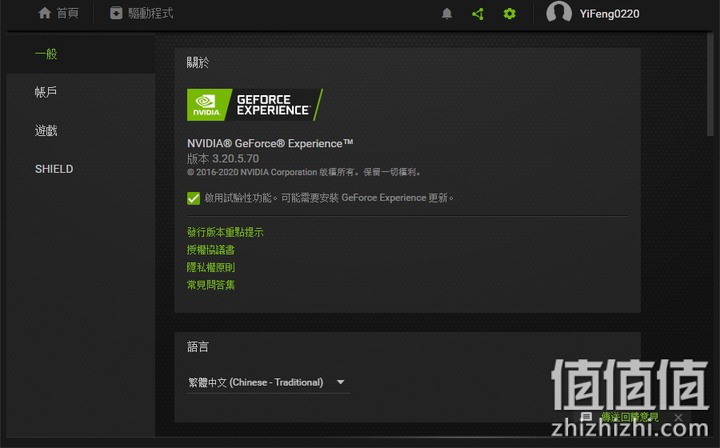
接着按下『ALT-Z』启动『GeForce Experience』快速菜单,在右边功能部分按下『效能』(Performance)选项。
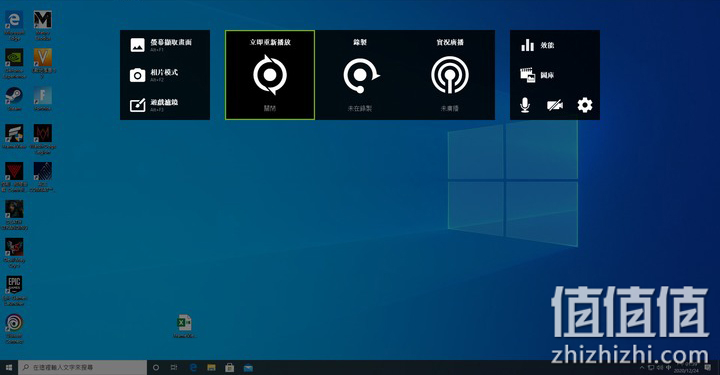
进入『效能』(Performance)分页后,找寻『效能重叠』(Performace Overlay)选项,按下旁边的齿轮设定图示,进入效能重叠页面设定。
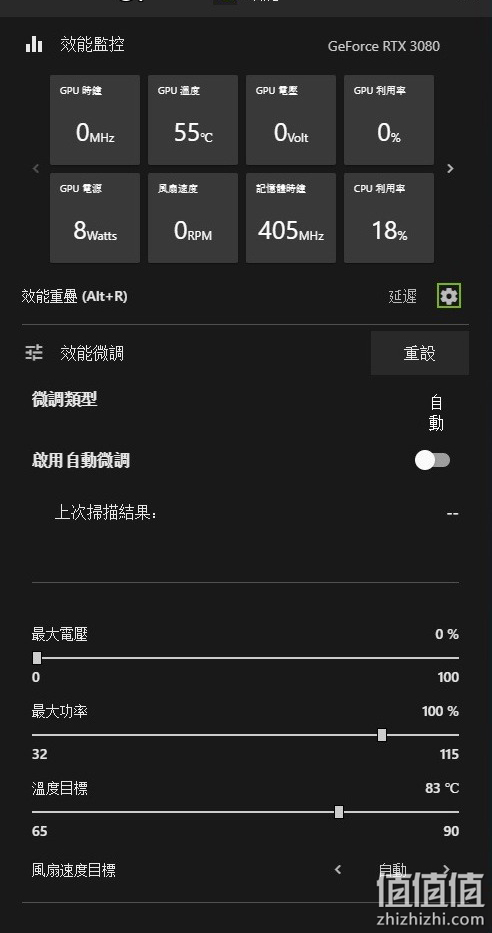
进入设定页面后,就可显示在游戏时出现的HUD显示方式与内容,在这里选择『效能』、『延迟』这两项功能,位置就随个人喜好或是搭配游戏调整。
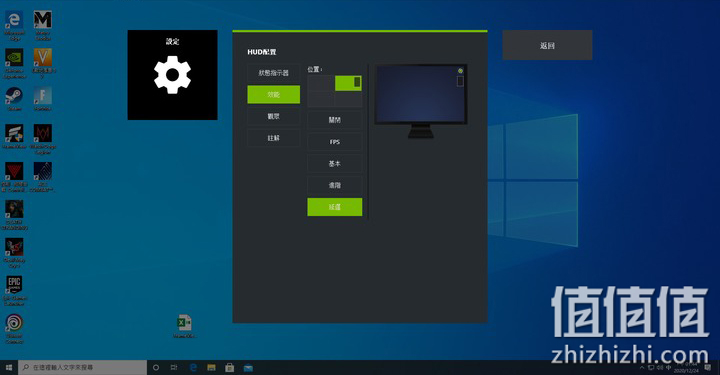
设定好之后,在游戏执行时按下『Alt-R』快速键,效能显示数据就会出现在指定的位置(楼主是设定在显示器右上角),会显示包括FPS、呈现展示延迟(Render Present Lantency)、呈现延迟(Render Latency)、反射监控位置、鼠标延迟、PC+显示延迟、系统延迟、平均鼠标延迟、平均PC+显示延迟、平均系统延迟等10项数值,主要是看最下方三个延迟的平均值。
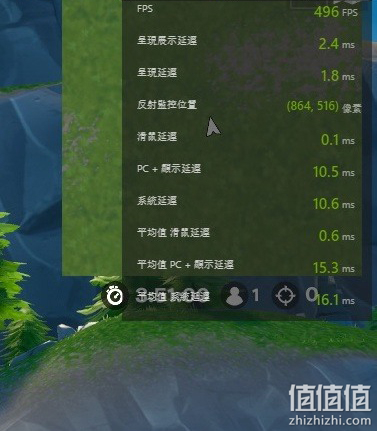
这次楼主搭配的鼠标是ROG Chakram Core有线电竞鼠标,接在Alienware AW2521H的『NVIDIA Reflex Latency Analyer』支持USB接口,以官方的资料来说,这款鼠标的延迟时间为0.6 ms,即便是在有线电竞鼠标类别中,也是相当短的延迟时间。

这次测试使用的ROG Chakram Core有线电竞鼠标
显示器攻略好文阅读
 最好的超宽屏显示器推荐- 超宽屏显示器对于多任务处理工作来说,非常有用。我们可以在其中一个窗口编辑文档,另一个窗口搜索相关资料。而不用通过桌面下方的任务栏切换...
最好的超宽屏显示器推荐- 超宽屏显示器对于多任务处理工作来说,非常有用。我们可以在其中一个窗口编辑文档,另一个窗口搜索相关资料。而不用通过桌面下方的任务栏切换... 最好的G-SYNC显示器推荐- 近年来,游戏显示器越来越受到玩家们的欢迎。尤其是可变刷新率技术的出现,可以说极大地改善了游戏体验。目前主要有两种VRR技术:AMD的...
最好的G-SYNC显示器推荐- 近年来,游戏显示器越来越受到玩家们的欢迎。尤其是可变刷新率技术的出现,可以说极大地改善了游戏体验。目前主要有两种VRR技术:AMD的... 6款最好的4k游戏显示器推荐- 现在的电子游戏做得越来越精细。然而,想要体验精细的游戏画面,我们就需要一款好的游戏显示器。在所有的显示器产品中,4K显示器的画面效果...
6款最好的4k游戏显示器推荐- 现在的电子游戏做得越来越精细。然而,想要体验精细的游戏画面,我们就需要一款好的游戏显示器。在所有的显示器产品中,4K显示器的画面效果...至于在测试游戏部分,楼主这次使用《堡垒之夜》这款游戏,在无人打扰的『Creative』模式下,分别对『Reflex』功能开启前后进行测试。
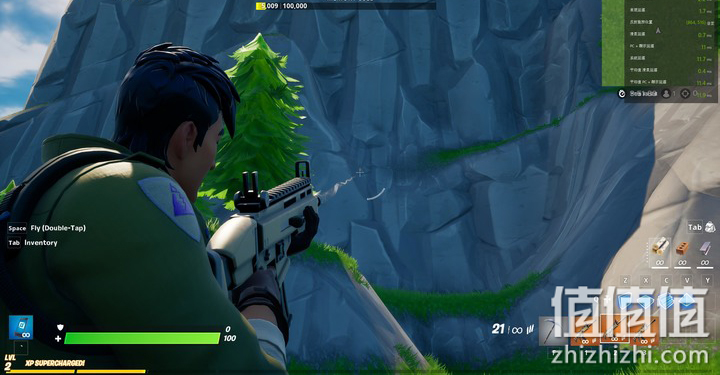
《堡垒之夜》显示设定中,可以针对NVIDIA REFLEX LOW LATENCY功能开启与否进行设定,在测试中分别以『Off』跟『On』进行测试。

以下是楼主分别利用RTX 3090 FE、RTX 3080 FE、RTX 3070 FE与RTX 3060 Ti FE测试的结果:
测试平台:
- 处理器:Intel Core i9-10900K
- 主机板:ASUS ROG MAXIMUS XII EXTREME
- 存储器:G.Skill Trident Z Royal皇家戟DDR4-3600 C16 8G*2
- 系统SSD:Kingston KC2500 1TB
- 电源供应器:ASUS ROG THOR 850W
- 作业系统:Windows 10 Pro 2004

可以看到ROG Chakram Core有线电竞鼠标所测得的鼠标延迟约在0.5至0.6 ms左右,跟官方宣称的规格差不多,至于在『PC+显示延迟』的部分,则是会依照显示卡的等级不同,呈现不同的延迟时间表现,以主流旗舰显示卡RTX 3080 FE来说,PC+显示延迟的延迟时间平均在12.4 ms左右,开启NVIDIA REFLEX LOW LATENCY功能后,延迟时间还可以缩短至11.9 ms,如果再加上鼠标的延迟时间,等于是从按下滑鼠按键至显示器显示射击火光,需要12.5 ms左右的反应时间。
对比在144Hz显示器上、同样1080p分辨率的18ms表现,缩短了将近1/3的反应时间,对于电竞选手来说应该相当有帮助。
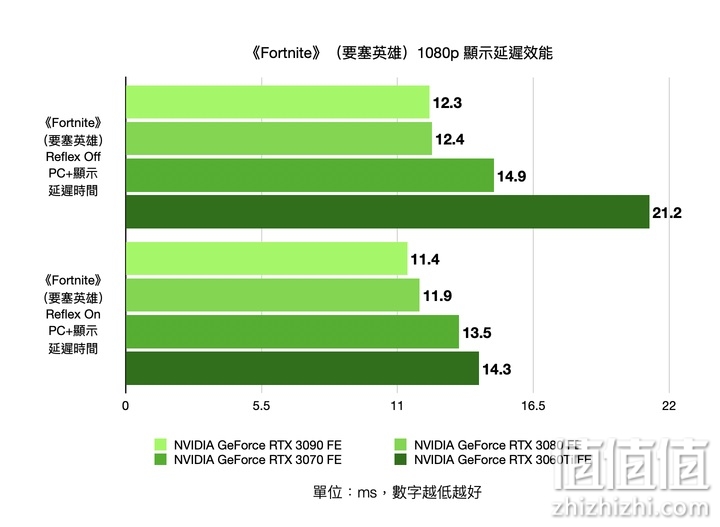
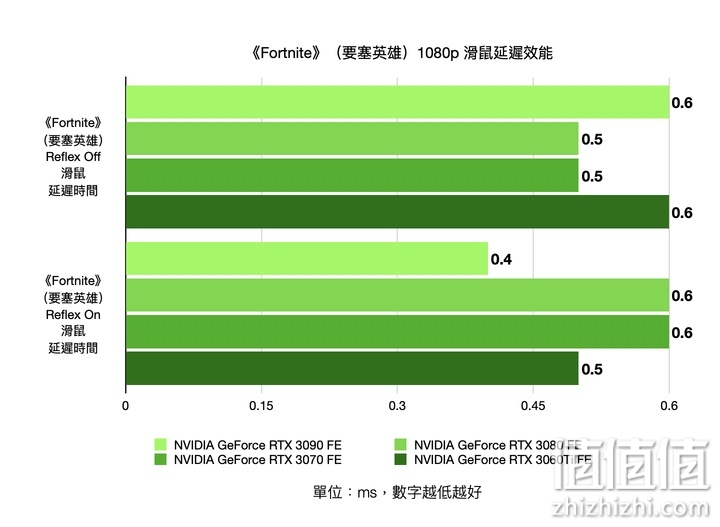

《赛博朋克2077》的测试画面
除了《堡垒之夜》之外,楼主这次还利用《赛博朋克2077》进行测试,在特效全开、DLSS设定『极致性能』的设定下,RTX 3080 FE在1080p分辨率下都有在80 fps以上的帧率,另外在反应时间部分,则是增加至31ms的水平,相较于画面元素比较简单,又有提供NVIDIA REFLEX LOW LATENCY低延迟功能支持的《堡垒之夜》,在《赛博朋克2077》仍然需要较高的效能需求。
在导言的战斗画面中,测量《赛博朋克2077》的反应速度。

平均值大约在31.8 ms左右。

除了反应时间缩短外,Alienware AW2521H的360 Hz高刷新率,也让楼主在进行FPS游戏效能测试时,产生『眩晕感』的时间延长许多,在先前以同样支持G-SYNC功能的144 Hz显示器进行测试时,在快速移动的画面时很容易产生眩晕感,但是在Alienware AW2521H以360 Hz刷新率进行游戏时,眩晕感产生的时间点延后许多,大约可以从20分钟的游玩时间延长至40分钟左右。

在高刷新率画面中,画面中的残影感降低,相对的比较不容易让玩家出现眩晕感。
其实在测试前,楼主也跟许多人一样,觉得360 Hz的刷新率对于一般玩家来说好像有点大材小用了,但是在实际使用过之后,只要显示卡有足够的能力支持,高刷新率不仅缩短了玩家操作到显示器显示的反应时间,也可带来更流畅、锐利的画面,视觉体验上变得更稳定与清洗,也带给玩家更舒适的游戏体验,以楼主个人的感受来说,在拉高至360 Hz的刷新率后,即便分辨率仅有1080p,在动态画面的视觉感仍然相当锐利。

另外以Alienware AW2521H本身的功能部分,则是继承了Dell高阶显示器一贯完整设计,包括大范围的显示器调整机制,完整的周边连接性以及窄边框设计,唯一的问题是目前国内版本的售价还是挺贵的。

 PLUS:小米Redmi 23.8英寸电竞显示器 G24 IPS版 180Hz刷新率 Fast IPS 1msGTG 电脑办公显示器显示屏419.99元(需领券)京东商城 48 秒前
PLUS:小米Redmi 23.8英寸电竞显示器 G24 IPS版 180Hz刷新率 Fast IPS 1msGTG 电脑办公显示器显示屏419.99元(需领券)京东商城 48 秒前  限地区:戴尔(DELL)27英寸 4K显示器 IPS面板 120Hz高刷 99%sRGB 硬件防蓝光 1500:1 办公娱乐显示屏 S2725QS1528.3元京东商城 10 分前
限地区:戴尔(DELL)27英寸 4K显示器 IPS面板 120Hz高刷 99%sRGB 硬件防蓝光 1500:1 办公娱乐显示屏 S2725QS1528.3元京东商城 10 分前  sanc 盛色 显示器 2K 240Hz 27英寸 G73721.8元(需领券)京东商城 34 分前
sanc 盛色 显示器 2K 240Hz 27英寸 G73721.8元(需领券)京东商城 34 分前  国家补贴:海尔 Haier 天越K9-S14台式机电脑(i7-13620H、16GB、1TB、送键鼠 三年上门 )整机+23.8英寸显示器2506.01元京东商城 40 分前
国家补贴:海尔 Haier 天越K9-S14台式机电脑(i7-13620H、16GB、1TB、送键鼠 三年上门 )整机+23.8英寸显示器2506.01元京东商城 40 分前  红米 A27Q 2025款 27英寸 IPS 显示器496.49元京东商城 1 小时前
红米 A27Q 2025款 27英寸 IPS 显示器496.49元京东商城 1 小时前  新品上价:联想来酷斗战者27英寸2K QHD原生200Hz超频210Hz高刷1msGTG 旋转升降 暗区突围电竞游戏显示器 战27Q573.3元(需领券,晒单返20元E卡)京东商城 1 小时前
新品上价:联想来酷斗战者27英寸2K QHD原生200Hz超频210Hz高刷1msGTG 旋转升降 暗区突围电竞游戏显示器 战27Q573.3元(需领券,晒单返20元E卡)京东商城 1 小时前  泰坦军团 P2510H PLUS 24.5英寸FastIPS显示器(1920*1080、260Hz、1ms、HDR400)499元京东商城 2 小时前
泰坦军团 P2510H PLUS 24.5英寸FastIPS显示器(1920*1080、260Hz、1ms、HDR400)499元京东商城 2 小时前  9日20点:泰坦军团 P276MS 27英寸QD-MiniLED显示器(2K、275Hz、99%DCI-P3、HDR1000)999元京东商城 2 小时前
9日20点:泰坦军团 P276MS 27英寸QD-MiniLED显示器(2K、275Hz、99%DCI-P3、HDR1000)999元京东商城 2 小时前  9日20点:泰坦军团 P2510H PLUS+ 24.5英寸FastIPS电竞显示器(1920*1080、260Hz、1ms、HDR400)549元京东商城 2 小时前
9日20点:泰坦军团 P2510H PLUS+ 24.5英寸FastIPS电竞显示器(1920*1080、260Hz、1ms、HDR400)549元京东商城 2 小时前  泰坦军团 P2710R2 27英寸FastIPS显示器(2K、200Hz、HDR400)749元京东商城 2 小时前
泰坦军团 P2710R2 27英寸FastIPS显示器(2K、200Hz、HDR400)749元京东商城 2 小时前